win10系统检测不到摄像头怎么办,Windows 10引入了虚拟桌面功能,可以让你在一个屏幕上创建多个桌面环境,类似于在不同的桌面上组织不同的应用程序和窗口。有很多用户们都有使用摄像头的功能,但是也有的用户们不知道要怎么解决检测不到摄像头的功能,下面就是win10系统检测不到摄像头解决方法。
win10系统检测不到摄像头怎么办
1、首先查看一下相机权限有没有开启。“win+i”快捷键打开设置窗口,这时候我们就可以看到隐私下方的相机了。
2、左侧栏找到相机,右侧我们就可以看到此设备的相机的访问权限已关闭,点击更改。
3、选择开启即可,下面就可以打开摄像头啦。
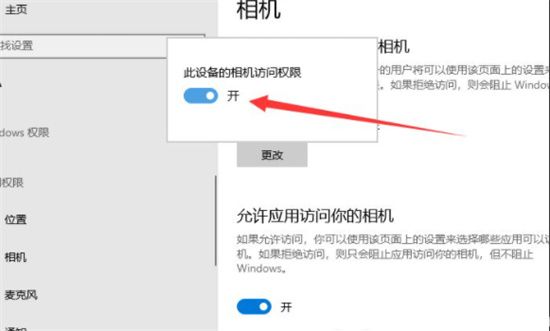
4、在小娜搜索框中输入相机,点击一下即可打开电脑摄像头。也可以右击,选择固定到开始屏幕或者任务栏哦。
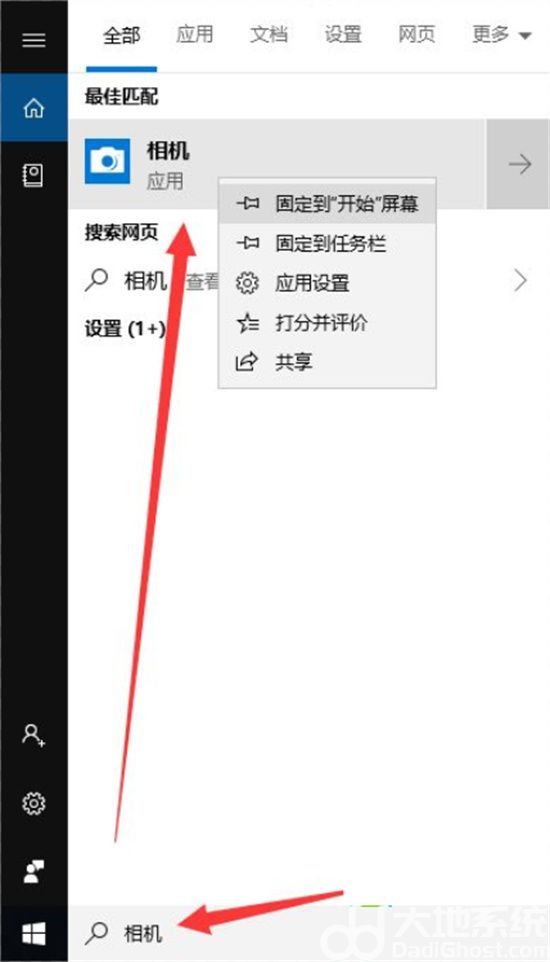








 OBS Studio(OBS直播工具)v23.2.1绿色中文版
OBS Studio(OBS直播工具)v23.2.1绿色中文版
 Photoshop cc 2018注册破解补丁32位&64位
Photoshop cc 2018注册破解补丁32位&64位
 Adobe illustrator(AI) cs5绿色版
Adobe illustrator(AI) cs5绿色版
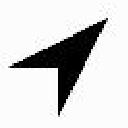 Location-cleaned(苹果虚拟定位软件)v1.0破解版
Location-cleaned(苹果虚拟定位软件)v1.0破解版
 淘宝特价版v4.3.0电脑版
淘宝特价版v4.3.0电脑版
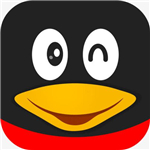 腾讯QQ绿色纯净版v9.2.1(23786)
腾讯QQ绿色纯净版v9.2.1(23786)
 SecureCRT激活码
SecureCRT激活码
 变速精灵绿色无广告版v3.0
变速精灵绿色无广告版v3.0